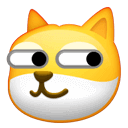作者 | Kino
编辑 | 张洁
欢迎来到“AI新榜”不定期更新栏目「挖到宝藏AI应用了」,为你四处搜罗一些有趣、实用但暂时小众的AI应用,本期为第1期,推荐下我们在Google Labs里淘到的宝
没想到谷歌竟然悄咪咪上线了这么多宝藏AI应用。
最近我在Google Labs里逛了一圈,最大的感受就是:说不定这里就藏着下一个爆款AI应用的前身。
除了大火的AI播客工具NotebookLM、AI视频创作平台Flow、AI学习助手Learn About之外,Google Labs里还有很多实用、有趣的AI小玩意——
比如AI生图工具Whisk、AI生成字体Gen Type、把名画变成AI生成音乐的Mixtape、AI定制食谱Food Mood、AI导游Talking Tours、AI职业规划师Career Dreamer、象棋游戏生成器Gen Chess……
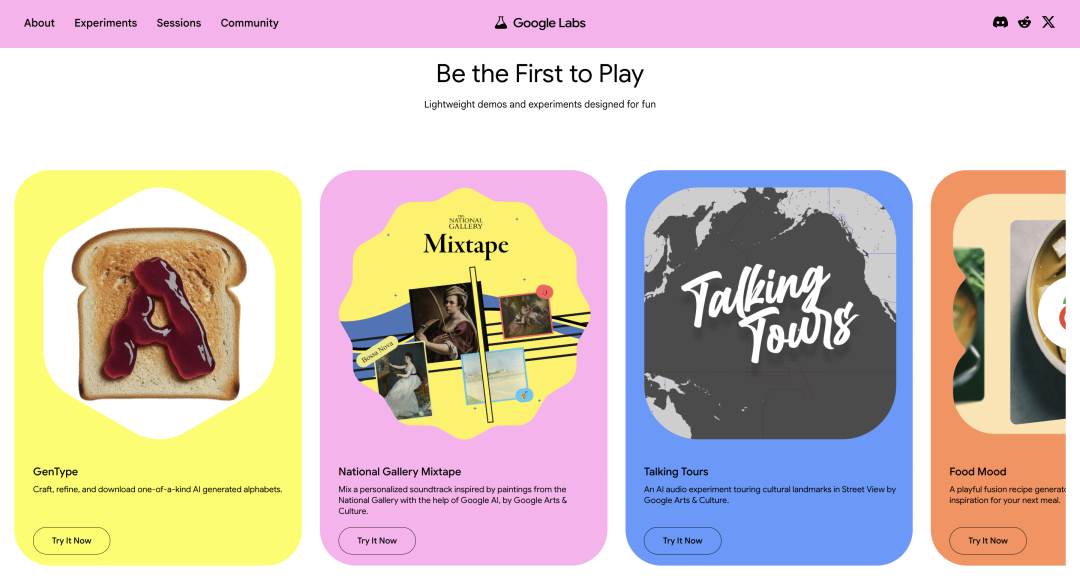
Google Labs官网:
https://labs.google/experiments
不少项目虽然还处于实验阶段,但已经展现出较高的完成度和可玩性,交互体验也不赖。
经过一番筛选和实测,我从创意、实用的维度出发,从中挑出10个最值得把玩的AI应用,整理了这份Google Labs探索指南。
这里补充介绍一下Google Labs:
Google Labs是谷歌官方的AI实验平台,你可以把它看成一个AI创意孵化器 / 试验田,主要用来测试和展示一些基于谷歌最新AI模型能力、还在研发阶段的各种新奇好玩的产品。
有些新东西还没完全成熟,需要更多数据和用户的真实使用场景来验证,Google Labs就提供了一个这样的平台。
很多现在我们习以为常的谷歌产品(比如Gmail),在正式发布前,都可能在Google Labs里进行过测试和改进。但从2023年中开始,Google Labs明确转向聚焦生成式AI实验项目。

Whisk:创意生图工具
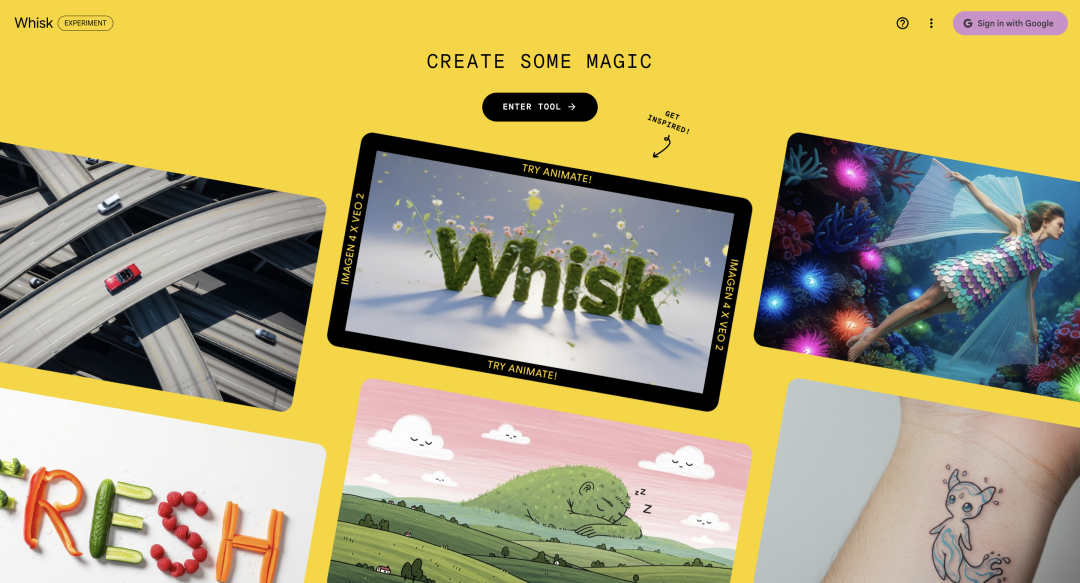
Whisk是一款AI生图工具,和其他主流的生图工具相比,Whisk的主要优势和特色在于,对用户提示词技巧的要求很低。
要知道,大多数生图工具主要依赖文字提示,用户需要通过精细的描述性文字来指导AI生成图像。而Whisk的核心功能是允许用户上传图片作为主题、场景和风格样式的参考。
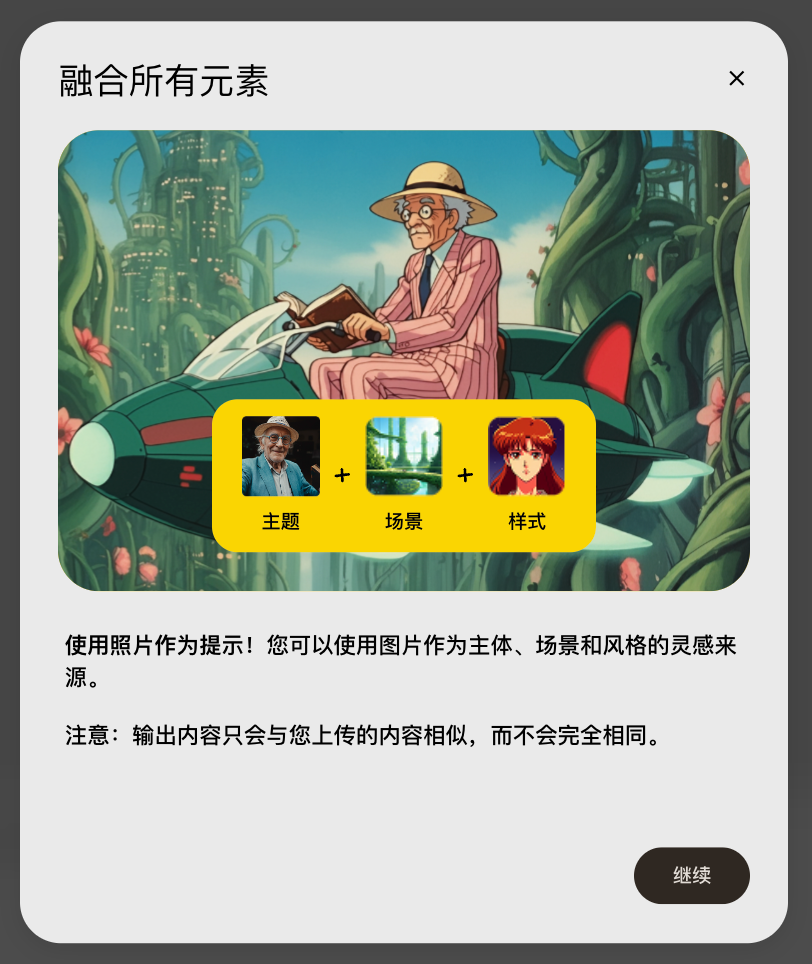
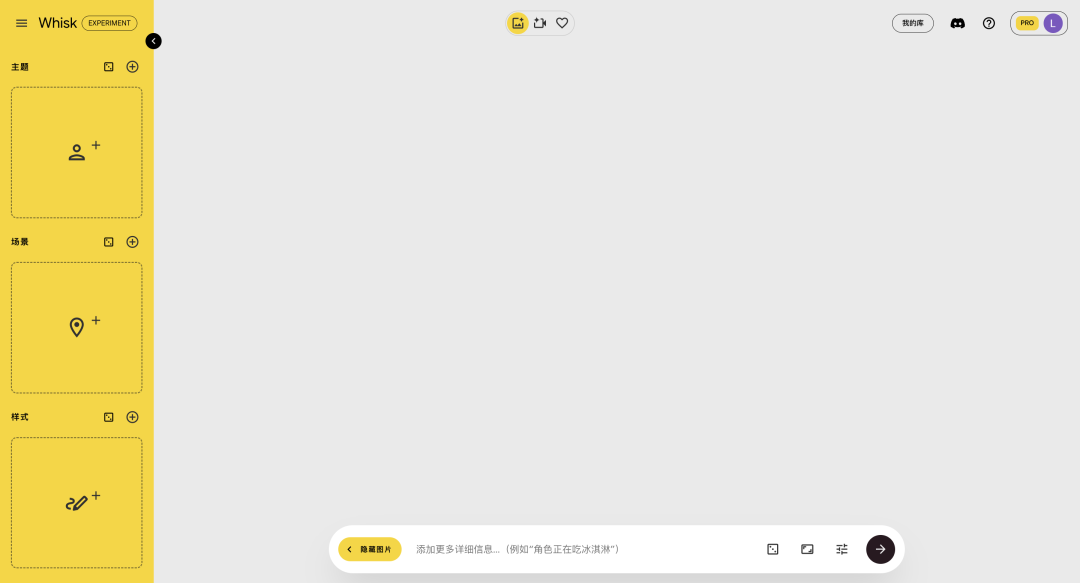
AI会自动解析你上传的图片,生成详细的文字描述,然后将这些描述喂给Imagen 3模型进行图像融合生成。此外,Whisk还集成了Veo 2,可以给生成的图片添加动画效果,把图片转化为短视频。
点击Whisk首页(画廊)展示的图像,即可查看其生成配方,包括使用的原始参考图和提示词,可以在此基础上进行修改和替换。
以这张“Whisk”logo图为例,只需要把原来提示词中的“Whisk”改成“AIGC”,就能得到一张相似风格的logo:

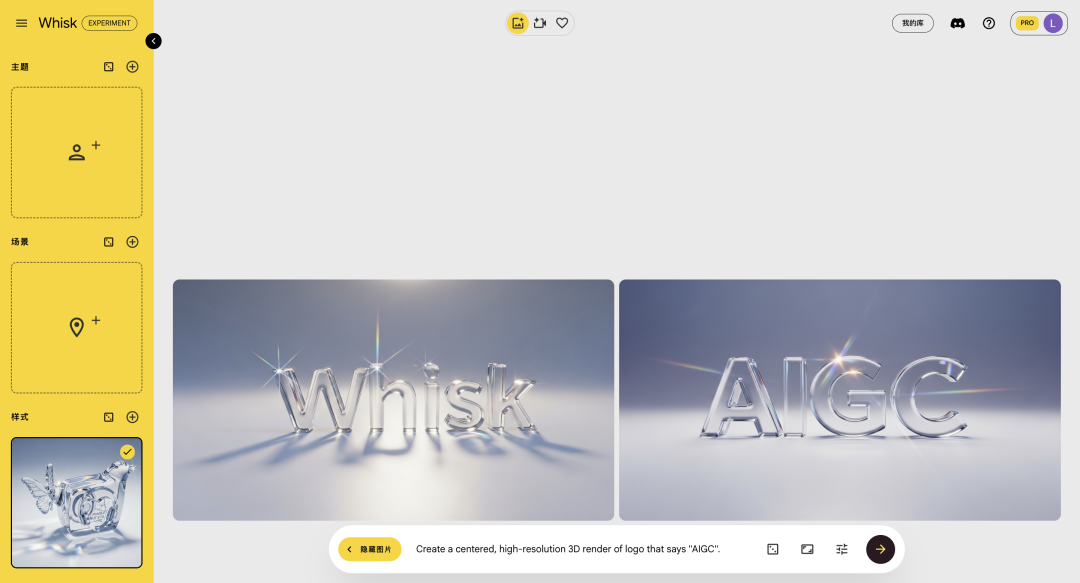
再点击图片左上角的“添加动画效果”,输入提示词:透明的AIGC字母内部突然被绿藓充满并且长出小雏菊。
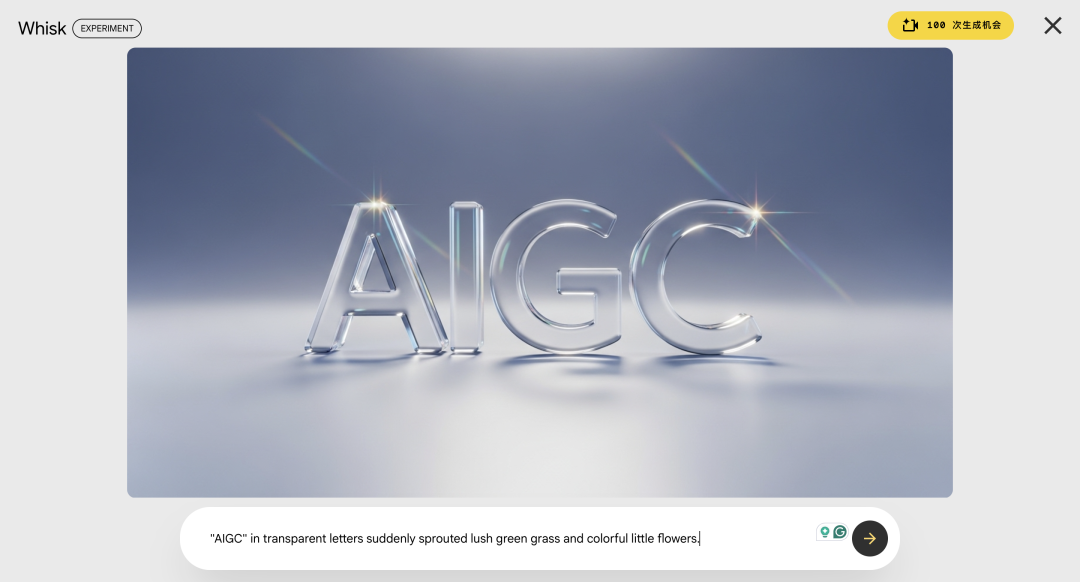
就可以得到下面这种艺术感满满的动态效果:

下面我又上传了一张21st Century Sucks的挂件图和一张橘猫图作为主体,美高梅经典的狮子电影片头作为场景,输入提示词:
Replace the lion in the MGM logo with an orange cat with a necklace that says 21st Century Sucks
把MGM标志性的狮子换成一只脖子上挂着“21st Century Sucks”项链的橘猫
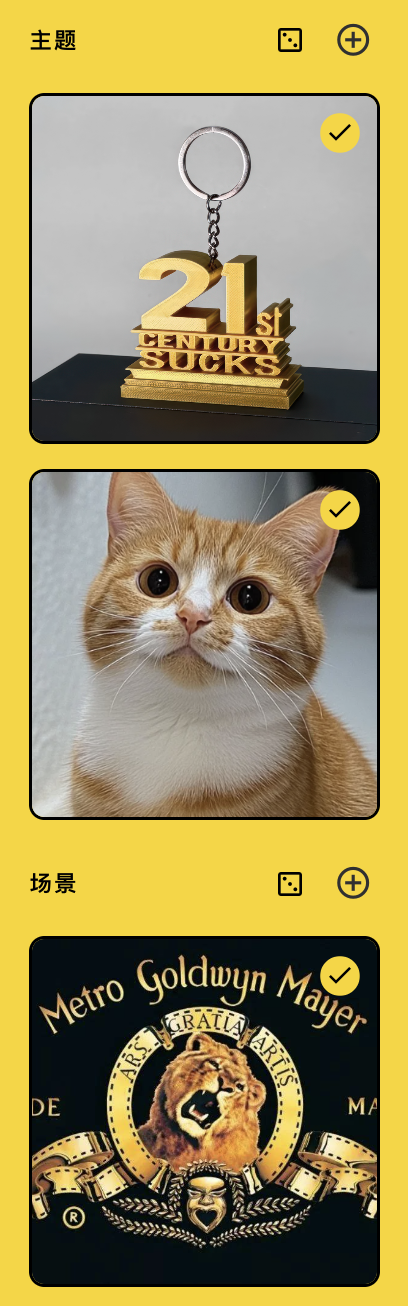
可以看出模型的提示词遵循能力很强,不仅成功地融合了三张图片,而且准确还原了照片中的橘猫特征,包括鼻子周围的橘色分布和胸前的白色“口水巾”。

再输入提示词“The orange cat looks up and meows”(橘猫抬头喵喵叫)给图片添加个动画效果,这集更是萌得没边🥹:

让人惊喜的是,猫猫胸前的项链吊坠也会跟着摆动,其他元素则没有发生任何变形。
上传一张卡通粽子图作为主体,透明果冻质地的西瓜图作为样式参考,简单修改下提示词就可以得到:
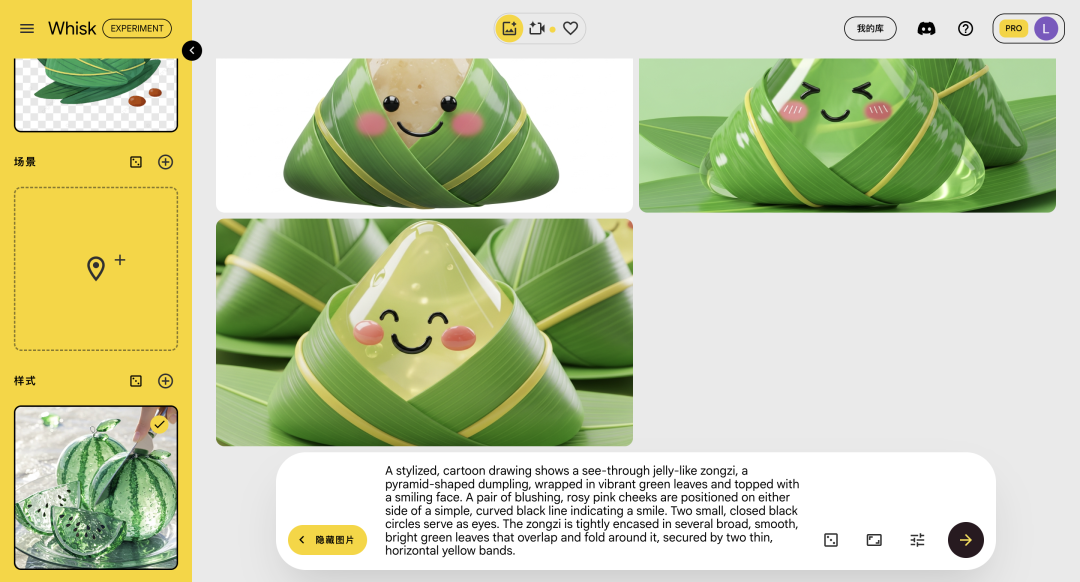
再拿一把粉色的小刀切开:

你还可以把任何人物做成徽章,依然只需要一张主体图和样式参考图:
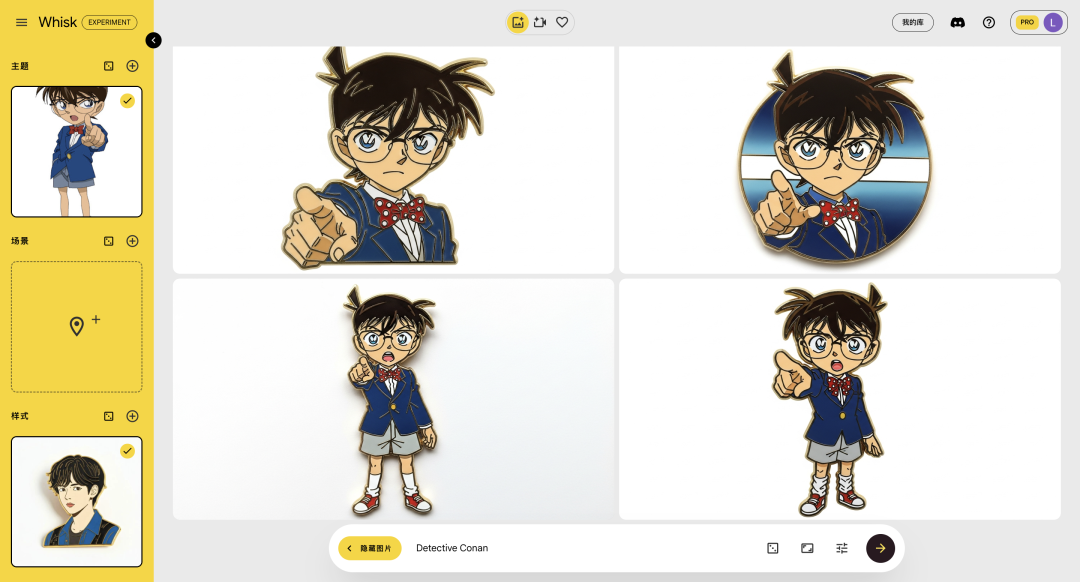

National Gallery Mixtape:
把名画变成AI生成音乐

听说过以音乐为灵感作画的,那反过来,画作能变成音乐吗?
National Gallery Mixtape就是一个把名画变成音乐的AI小工具。你只需要将画作拖到右侧的空白区域,AI就会自动分析图像的内容与美学风格,生成相匹配的音乐与混音片段,最多可以拖放6幅画。
下方还会同步显示音乐特征标签,比如 “轻盈”“流动”“宁静”“钢琴”“长笛”“弦乐” 等关键词。边听边看,妥妥的视听盛宴,沉浸感拉满。
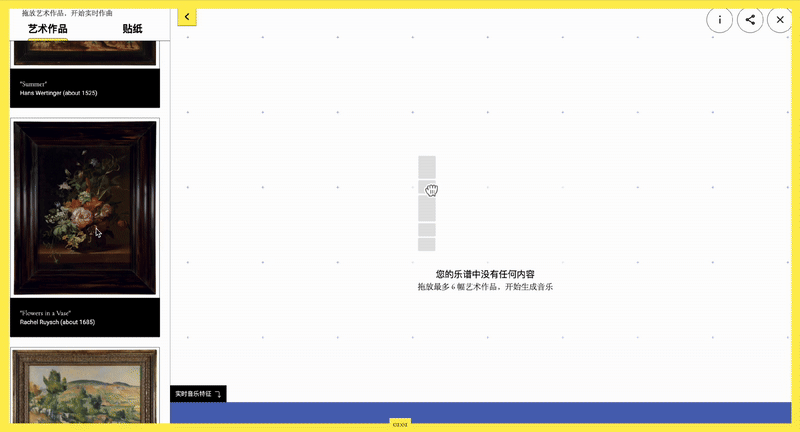
我截取了一个片段,大家可以听一下效果:

Food Mood:AI生成菜谱
面对“今天吃什么”的世纪难题,不如让AI帮你开开脑洞。
Food Mood是一款AI生成食谱工具,可以融合不同国家的菜系风格,定制创意食谱。
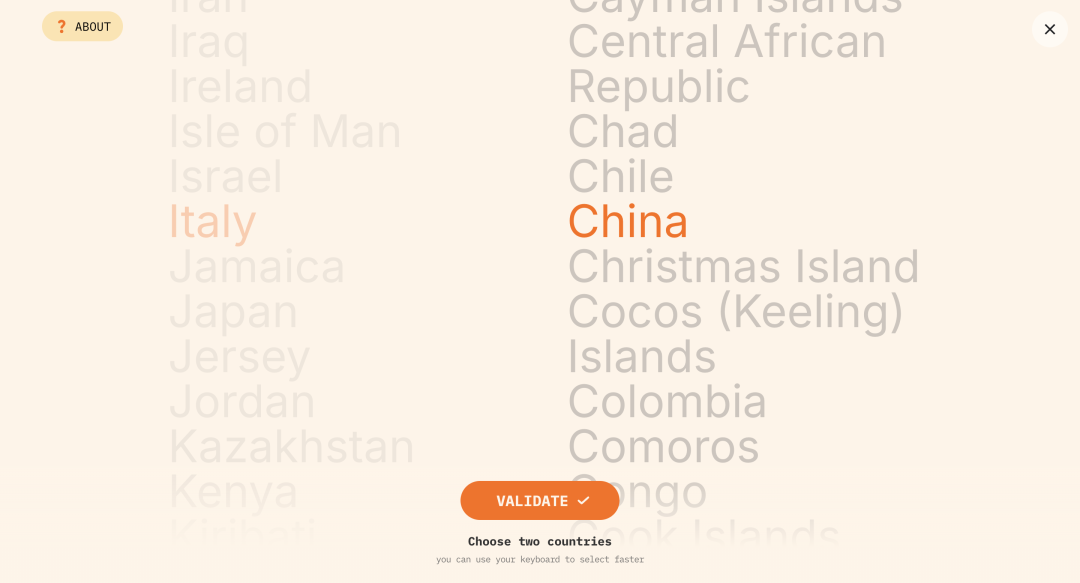
操作方式非常直观,首先选择你想做的菜品类别(共四类:前菜、汤、主菜、甜点),再设定用餐人数,以及希望融合的两个国家菜系,例如中国+意大利、法国+越南、墨西哥+日本……随意搭配。
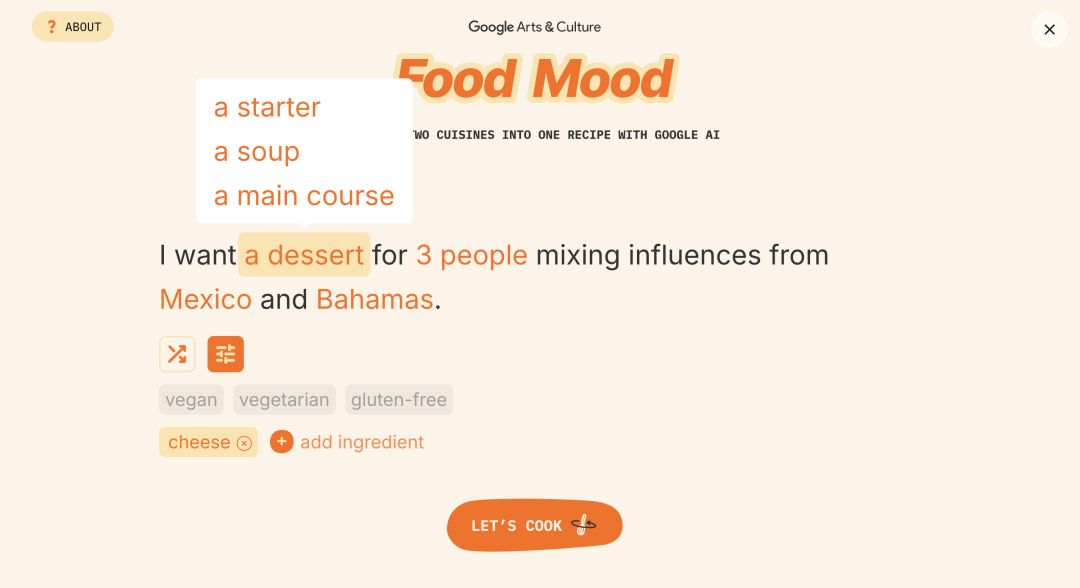
如果冰箱里已经有一些食材,但不知道做什么,可以选择“add ingredient”添加特定食材,这样生成的食谱就会用上该食材。
实在没头绪也可以随机生成,获得灵感。勾选vegan(素食者)、gluten-free(无麸质)标签,AI会生成符合更饮食偏好的版本。
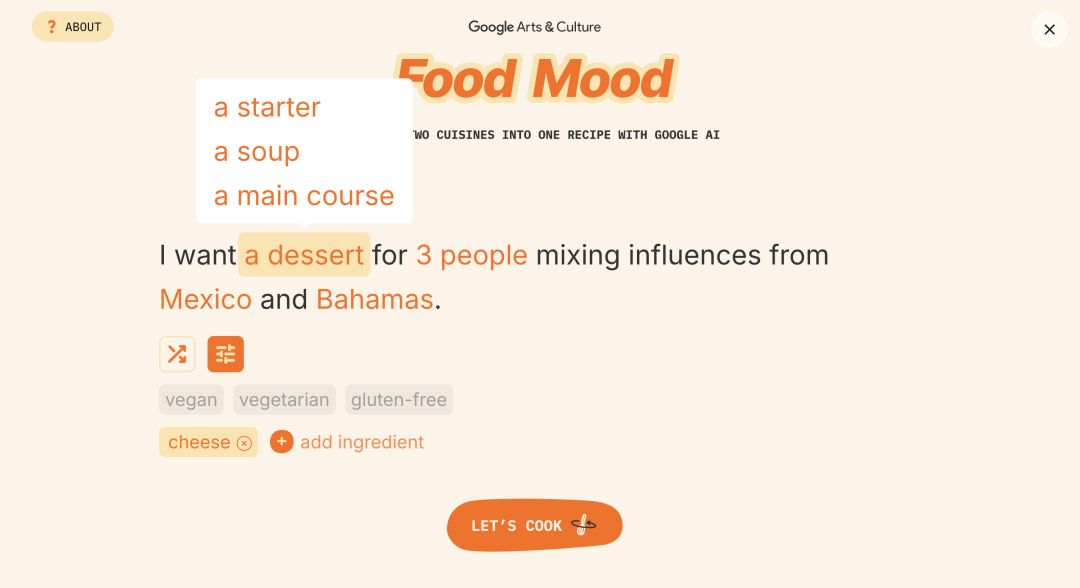
比如我想做一道融合中国和意大利风味的前菜,AI生成的食谱是Summer Tomato Noodles(夏日番茄凉面),不仅附上了菜品简介和精致插图,还标注了所需食材、份量、制作步骤、贴士建议等,页面风格清爽,信息清晰。
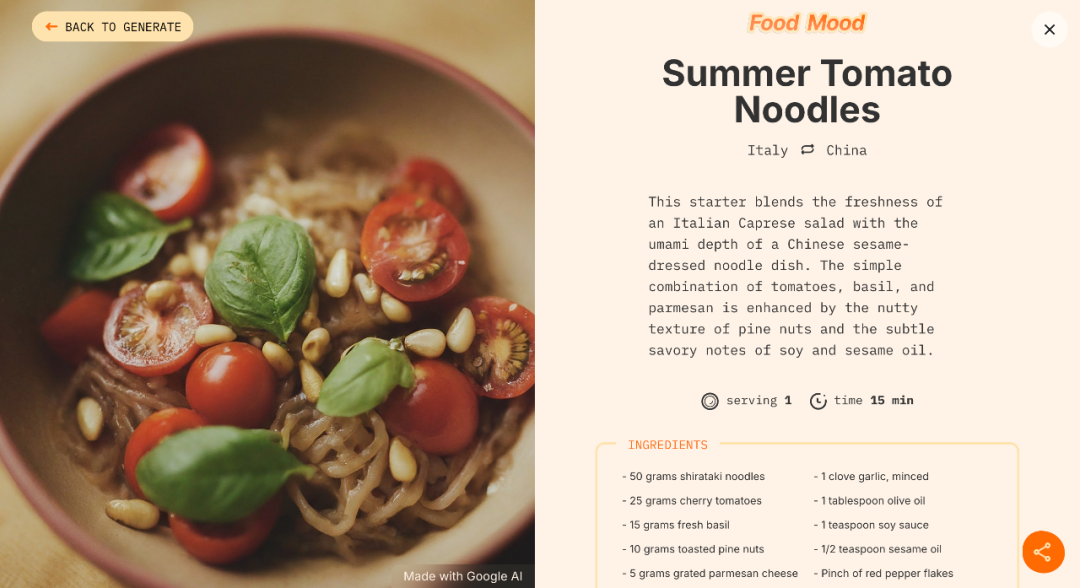
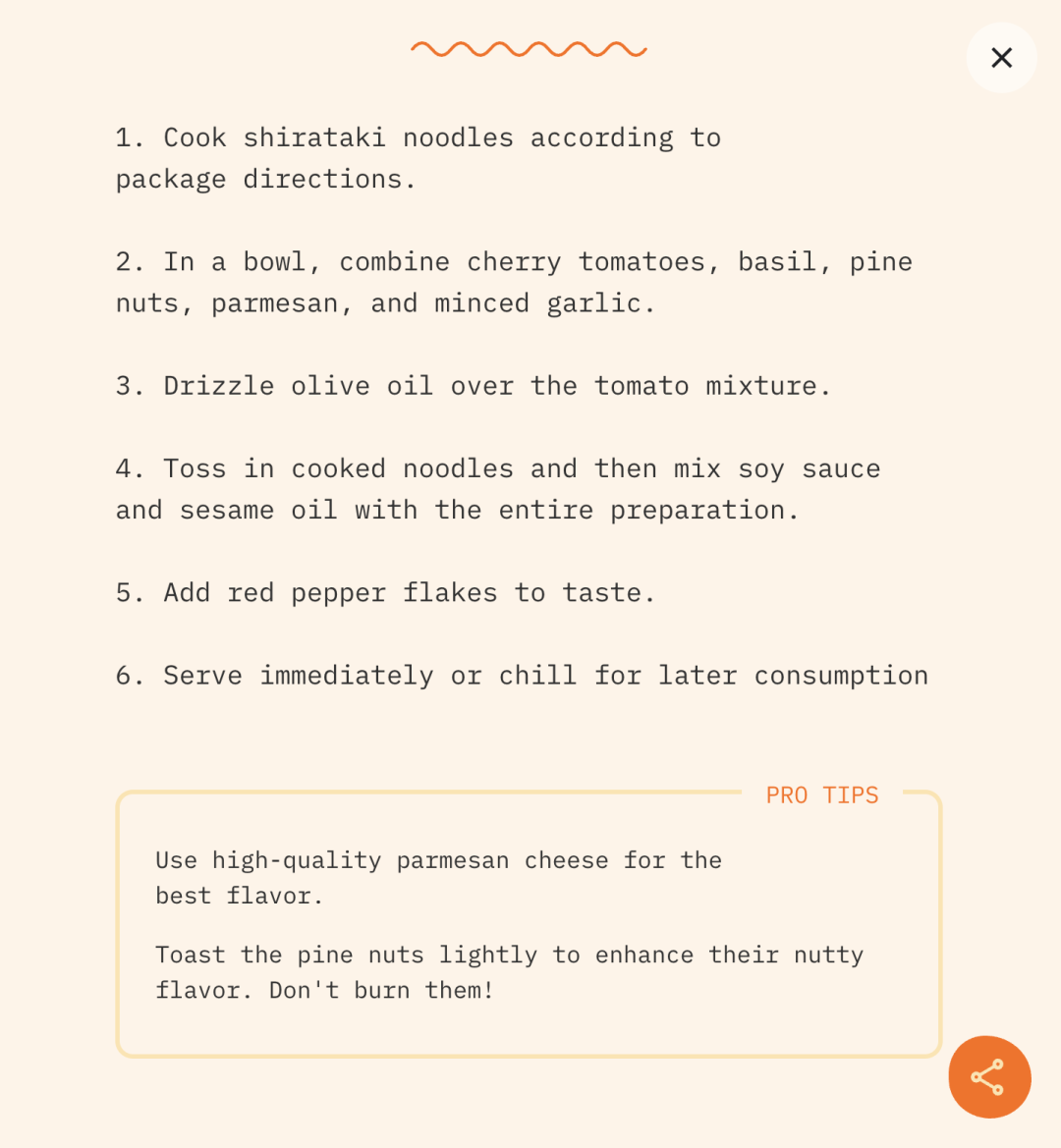
再来一道融合饭后甜点,我选择了意大利+泰国的组合,结果得到的是一道Mango Ricotta Dessert(芒果乳酪甜品),有点像提拉米苏+椰浆芒果糯米饭。
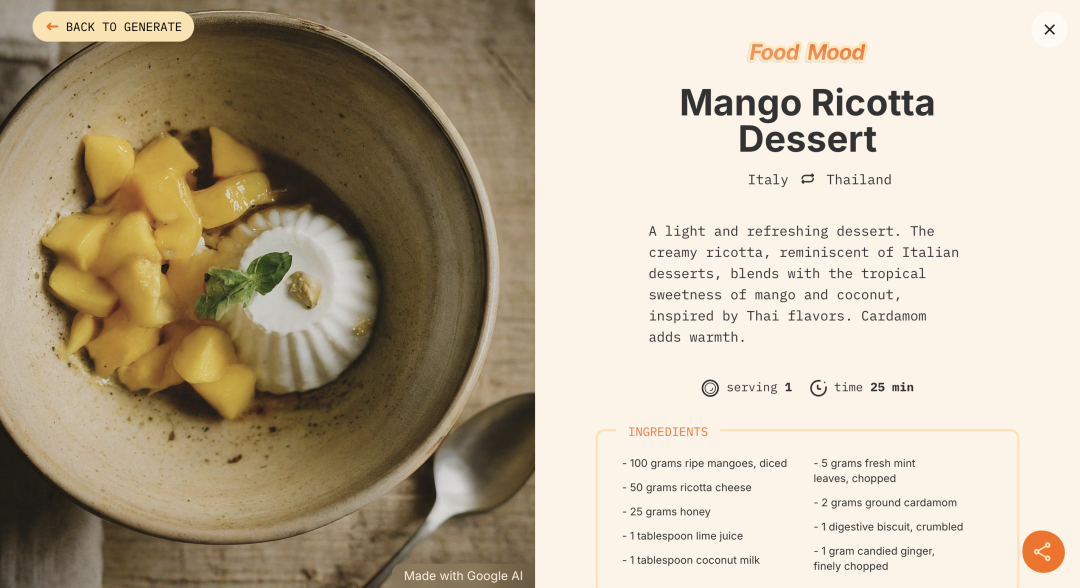

Gen Chess:象棋游戏生成器
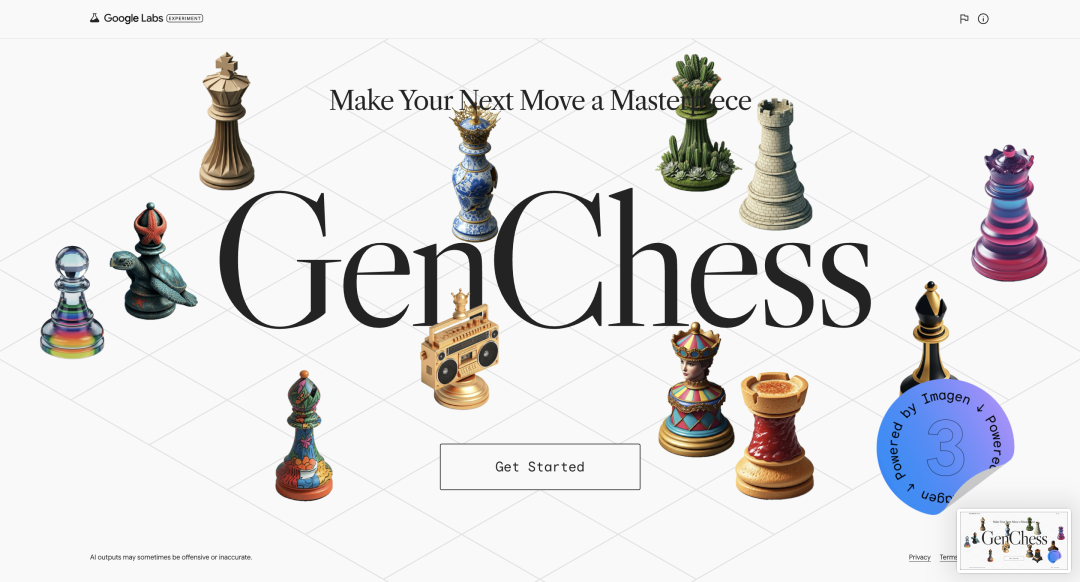
Gen Chess是一个象棋游戏生成器,你可以用AI生成一整套个性化棋子,然后直接和AI对弈。
在玩法上,生成棋子的提示词格式是固化的,有两种生成模式可选:Classic(经典)模式会保留更多象棋的传统外观特征;Creative(创意)模式则脑洞大开。
“Inspired by”后面可以填入任何灵感来源,但系统对字符长度有限制,所以建议用简短、具象、有辨识度的词,比如IP名、角色名、物体、食物等。
通过下面这几组对比,大家应该可以很直观地看出经典模式和创意模式的差异(也可以看出我已经玩上头了🥲):

经典模式 以芝士为灵感
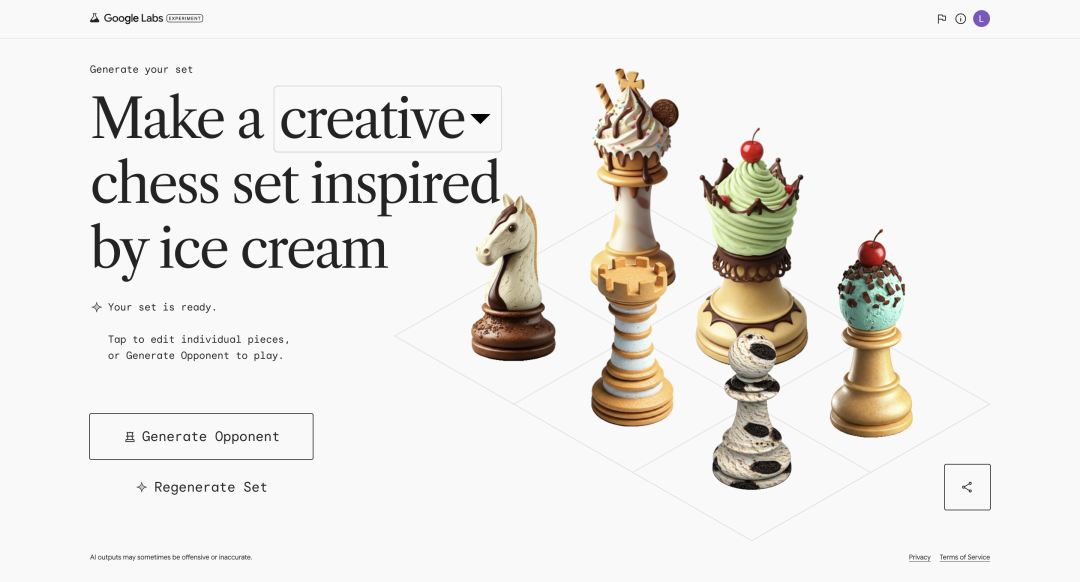
创意模式 以冰淇淋为灵感
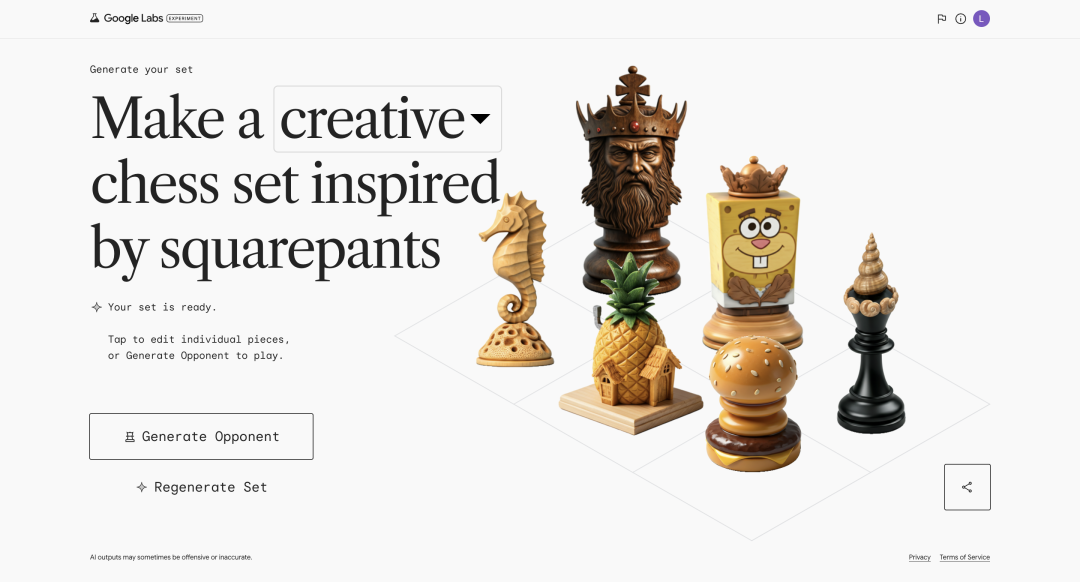
创意模式 以海绵宝宝为灵感
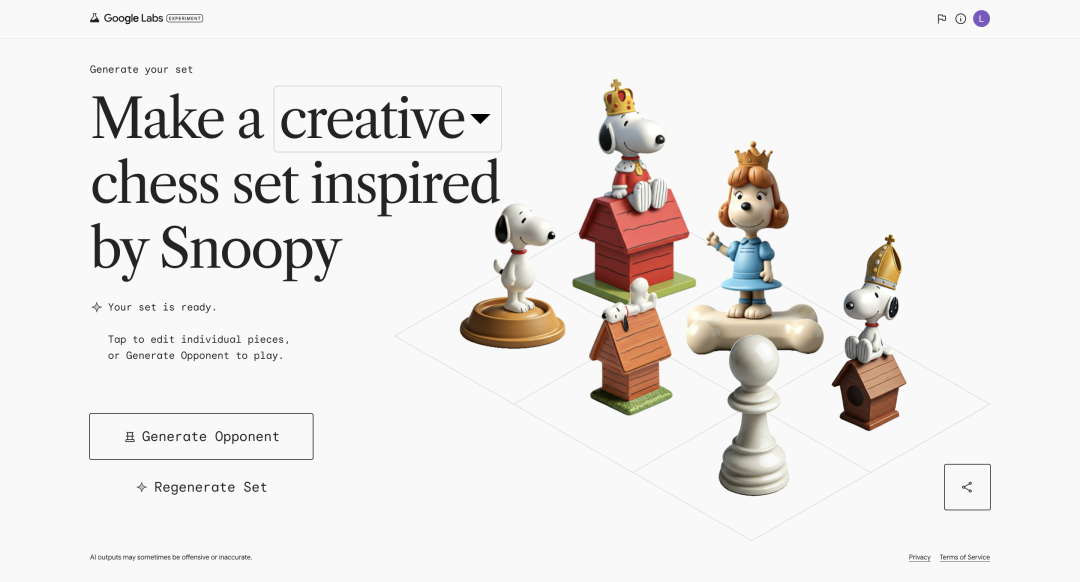
创意模式 以史努比为灵感
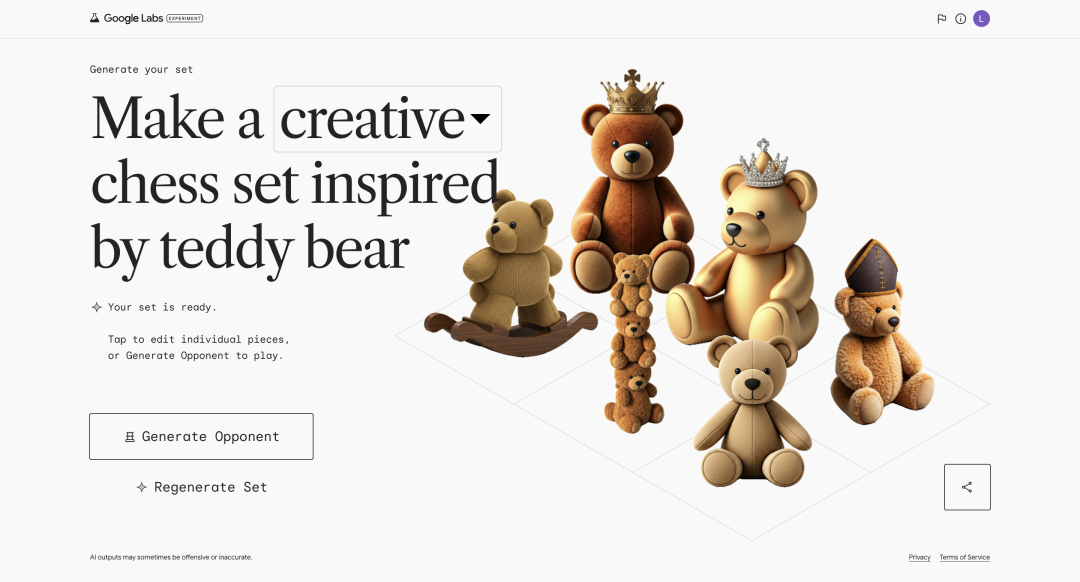
创意模式 以泰迪熊为灵感
生成我方棋子后,AI会自动生成一套对手棋子,不满意可以重新生成,确认后点击“Play Chess”即可开局,难度分为Easy / Medium / Hard三档。太久没玩忘记规则的我,这局也是毫无悬念地输给了AI。
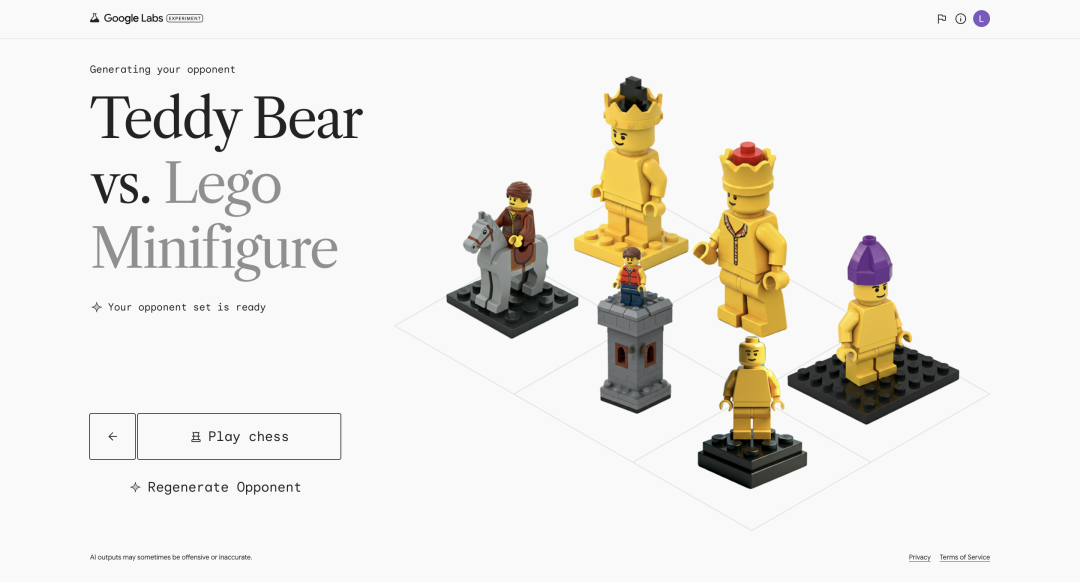
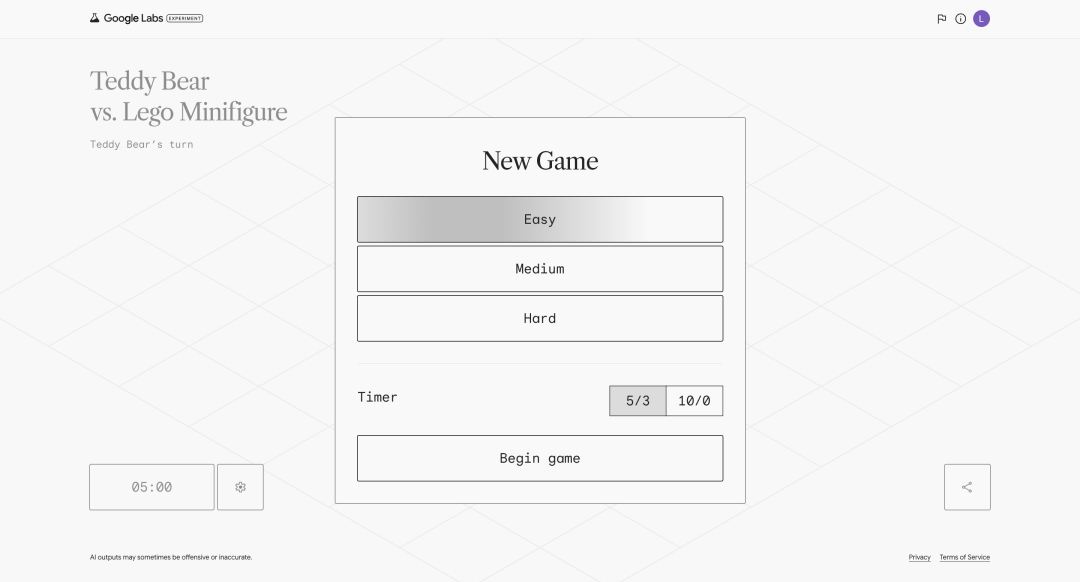

Gen Type:创意字体生成器
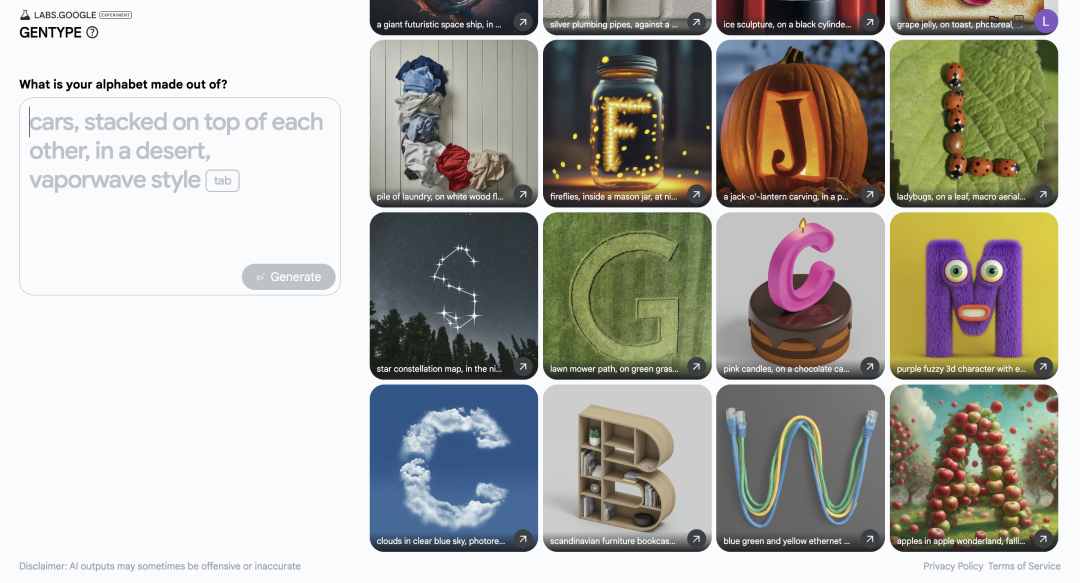
Gen Type是一个创意字体生成器。
只要在输入框中描述字母的材质、呈现方式、拍摄视角等,AI就会生成一整套字母图像,从A到Z,风格统一,可下载为PNG图片,作为拼贴素材、视频字幕贴纸等使用。
提示词:grape jelly on toast, photoreal, aerial shot
吐司上的葡萄果酱,照片级真实感,航拍镜头
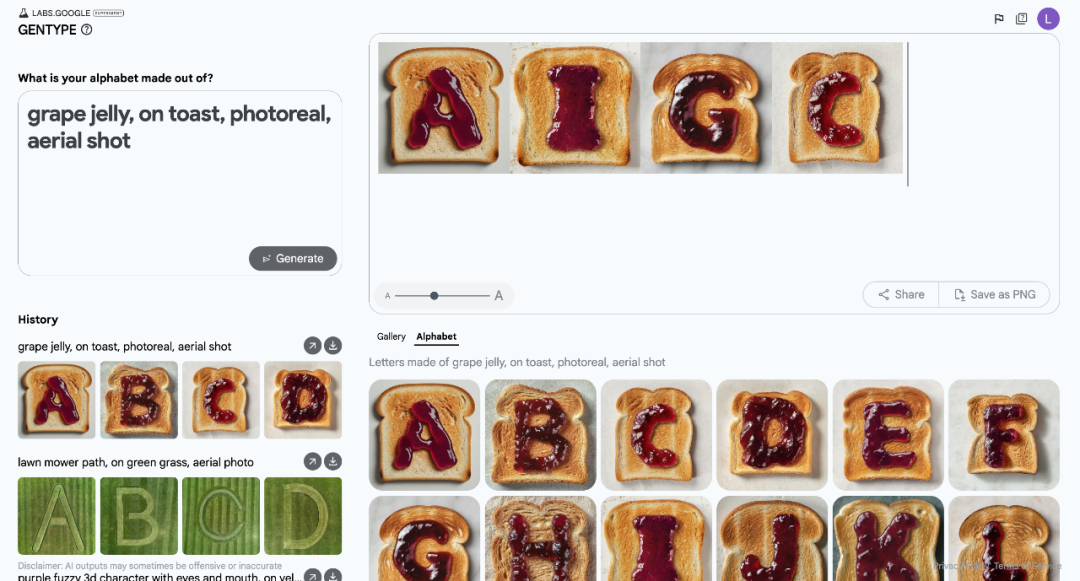
提示词:purple fuzzy 3D character with eyes and mouth
紫色毛绒3D角色,带有眼睛和嘴巴,黄色背景,正前方视角
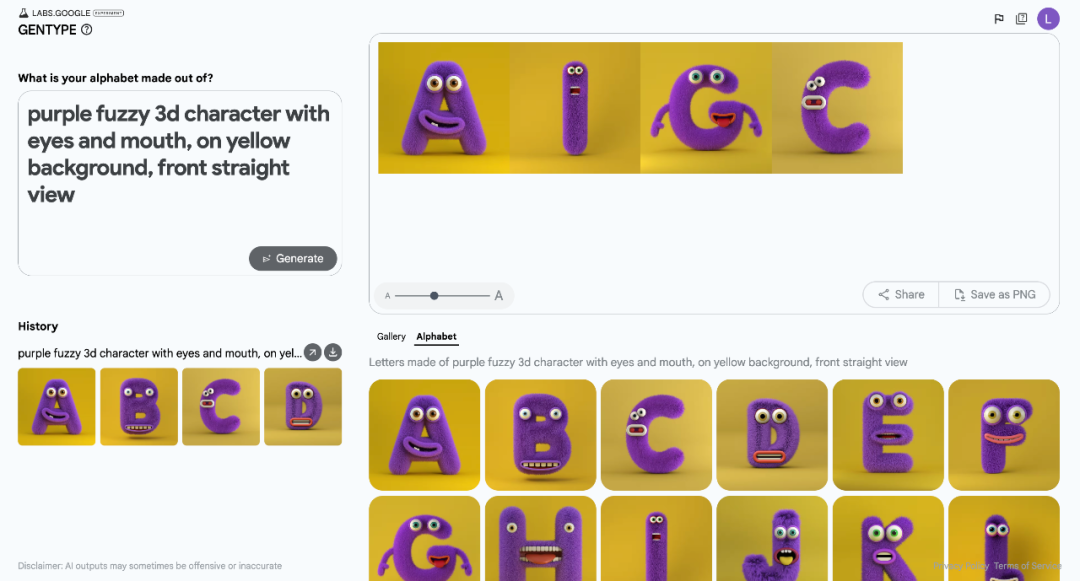

Talking Tours:AI导游
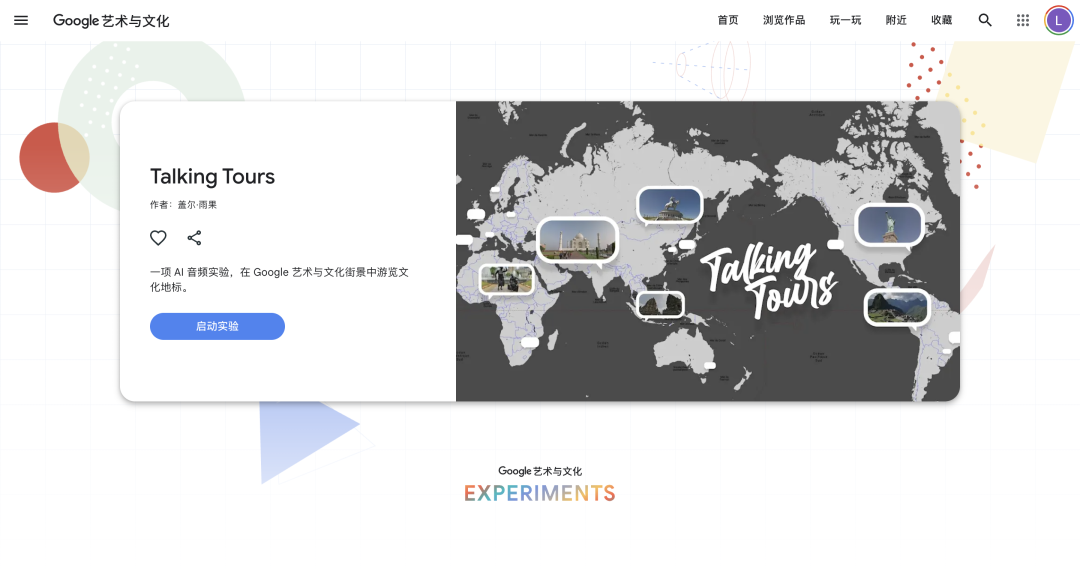
AI导游带你云游世界。
打开Talking Tours页面,你会看到一张互动地图,涵盖全球多个文化地标和自然景观,分为多个主题:文化机构(博物馆、图书馆、剧院)、地标建筑、古迹和自然景观(森林、洞穴、沙漠、园林、海洋)。
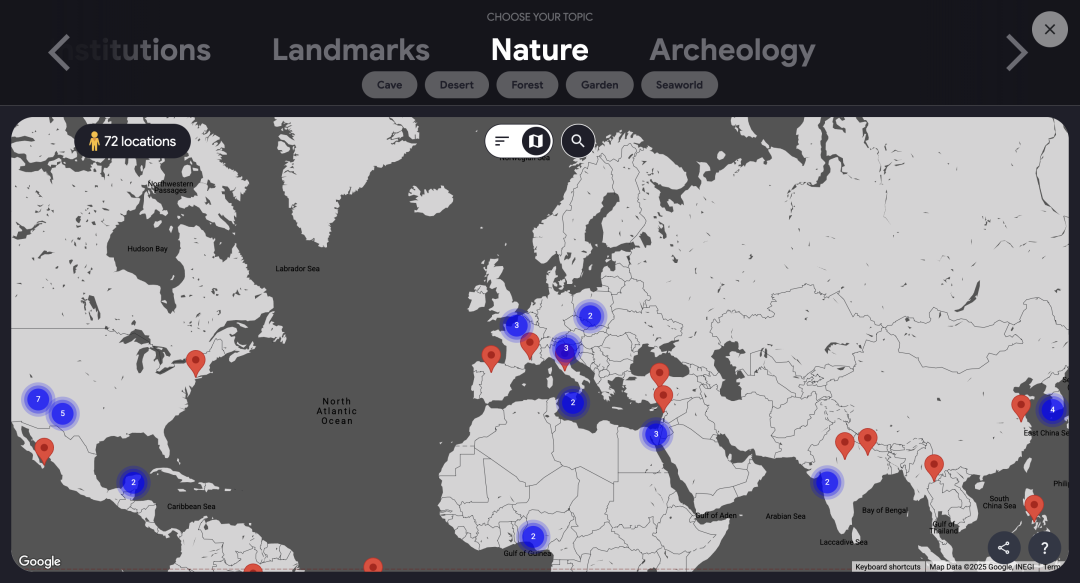
点击地图上的坐标,即可进入对应地点的沉浸式街景视图。AI导游会讲解该地点的背景信息,比如某所博物馆的建筑风格、历史典故,甚至细节到展厅里壁纸的设计灵感。
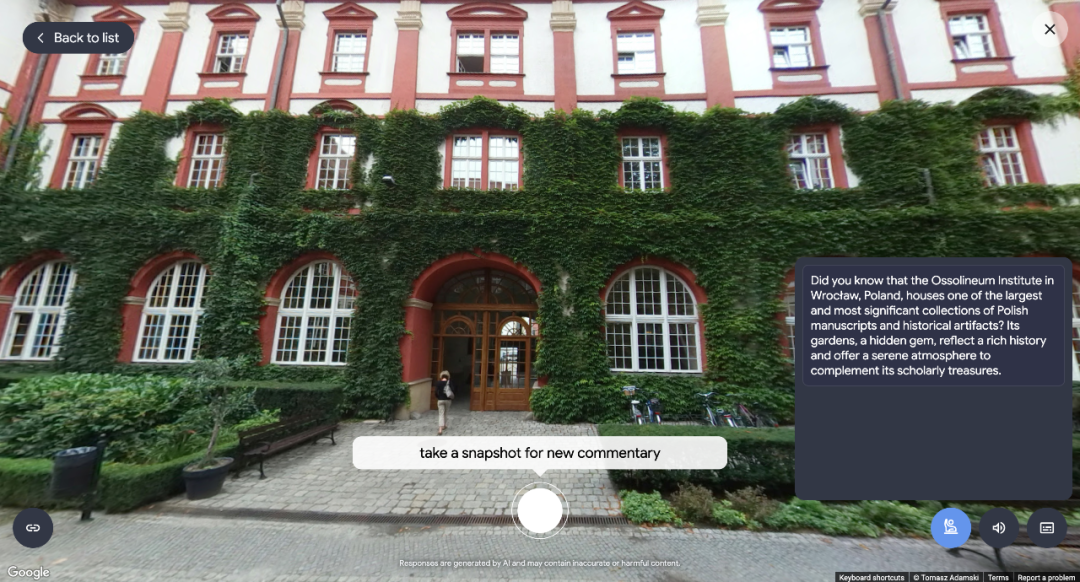

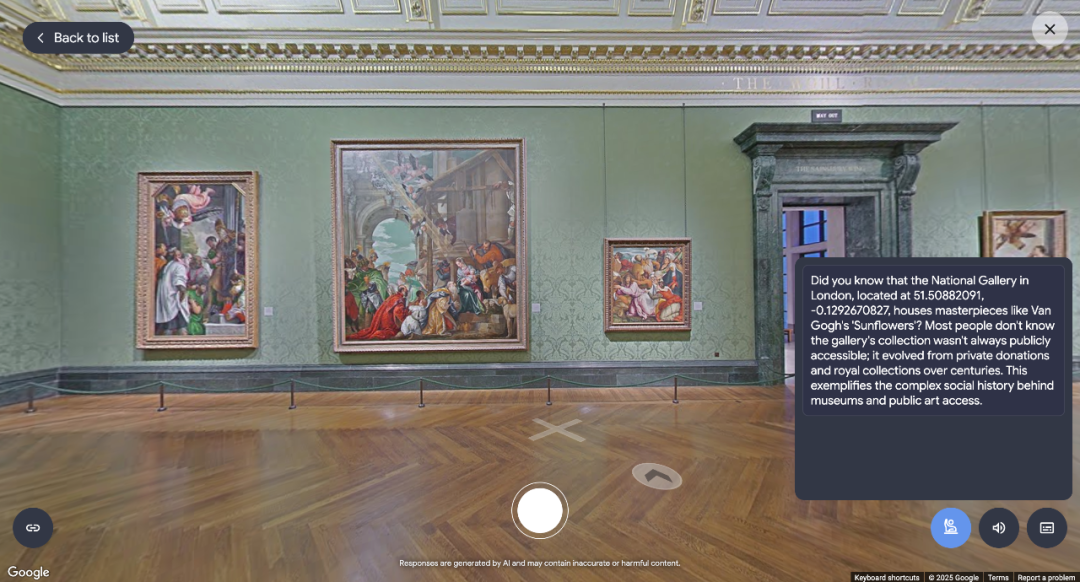
切换画面后,点击“take a snapshot”按钮,AI会基于新画面重新生成一段讲解,换个角度看,同一地点也可能讲出不同的故事。还可以点击右下角的“🙋”图标,对AI导游发起提问。讲解语言相对平实易懂,有种AI版《Lonely Planet》的感觉。
虽然目前VR实景体验不够沉浸和丝滑,但如果想打发时间、涨点冷知识、规划旅行灵感,还是值得体验一下的。

Career Dreamer:职业可能性地图
“除了现在的工作,我还能干什么?”这个问题,想必很多人都思考过。
Career Dreamer就是一个旨在帮助用户基于当前或过去的职业经历,探索可能的职业路径的AI工具,使用流程很简单:
首先输入当前或之前从事过的职位比如“AI科技领域写手”,AI会列出一些和AI tech writer需要具备的能力和素养,比如:用通俗易懂的语言向大众解释复杂的AI概念;从多元信源搜罗并整合信息,创作准确又实用的AI文档……
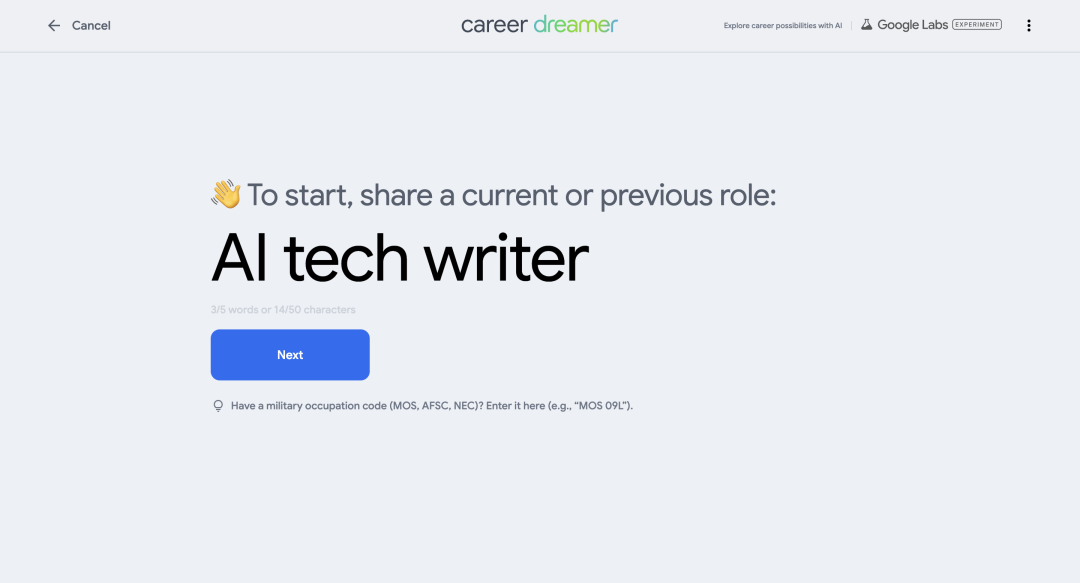

然后选择至少三项你具备的技能,AI就会自动为你生成一份职业身份说明,展示你的职场技能和经验,不满意可以重新生成。
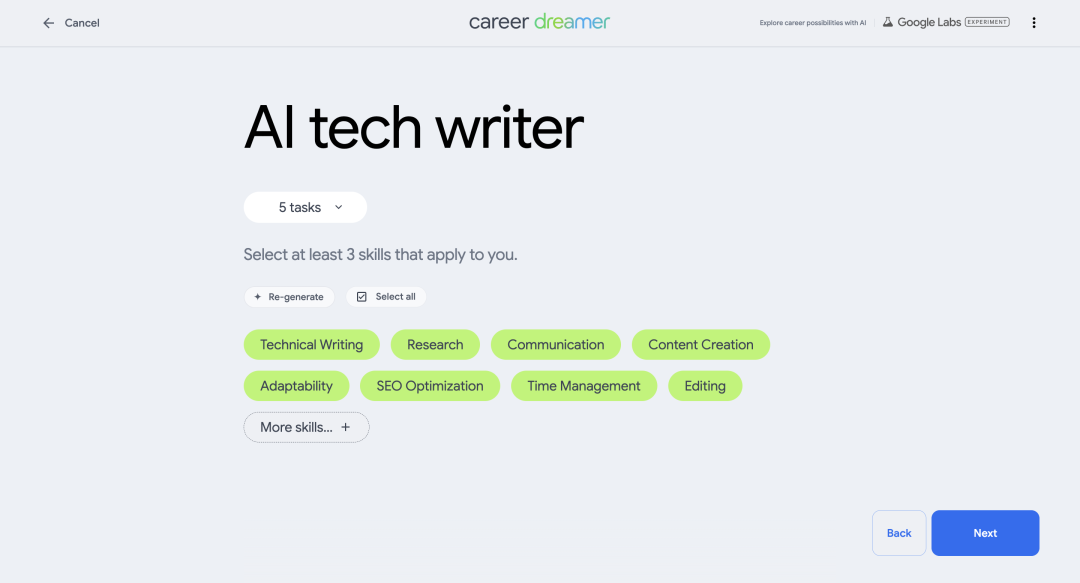
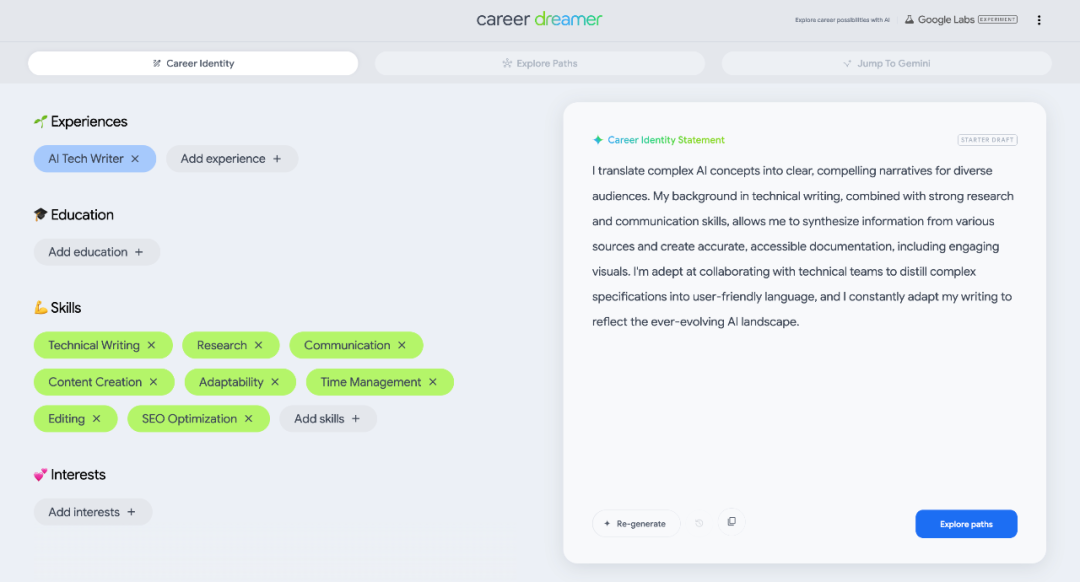
点击右下角的“探索职业可能”,会生成一张相关职业图谱,包含研究员、产品经理、AI内容策略师等,找找看哪些职业跟你的背景搭得上,然后深入研究那些让你感兴趣的。
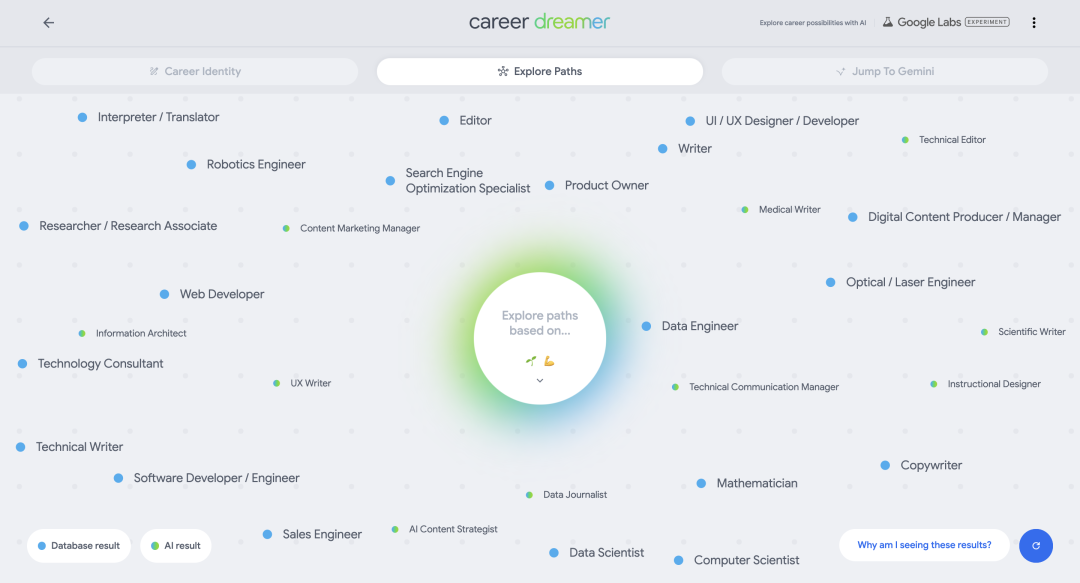
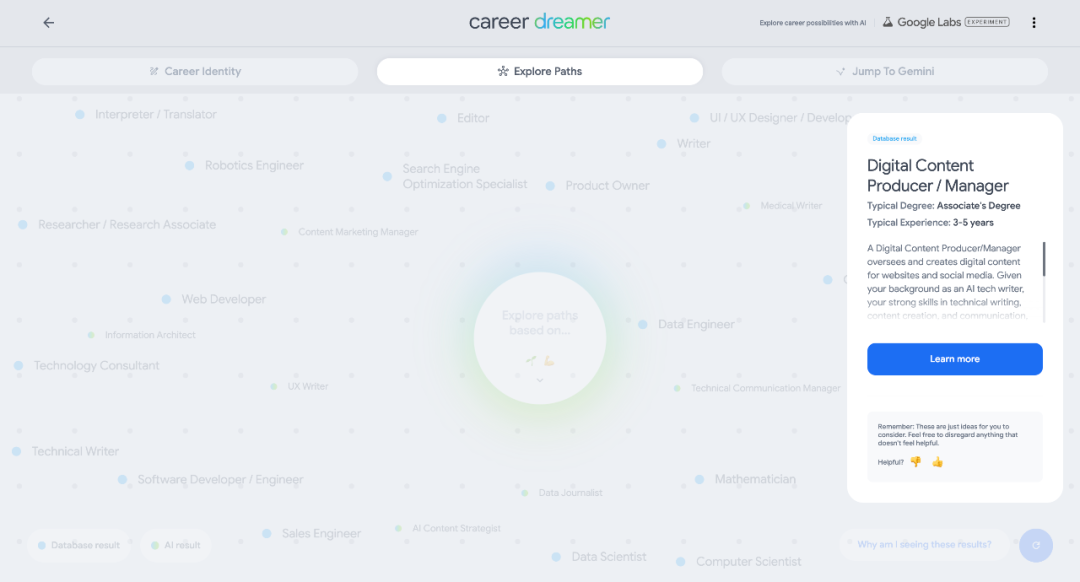

Learn About:知识探索助手
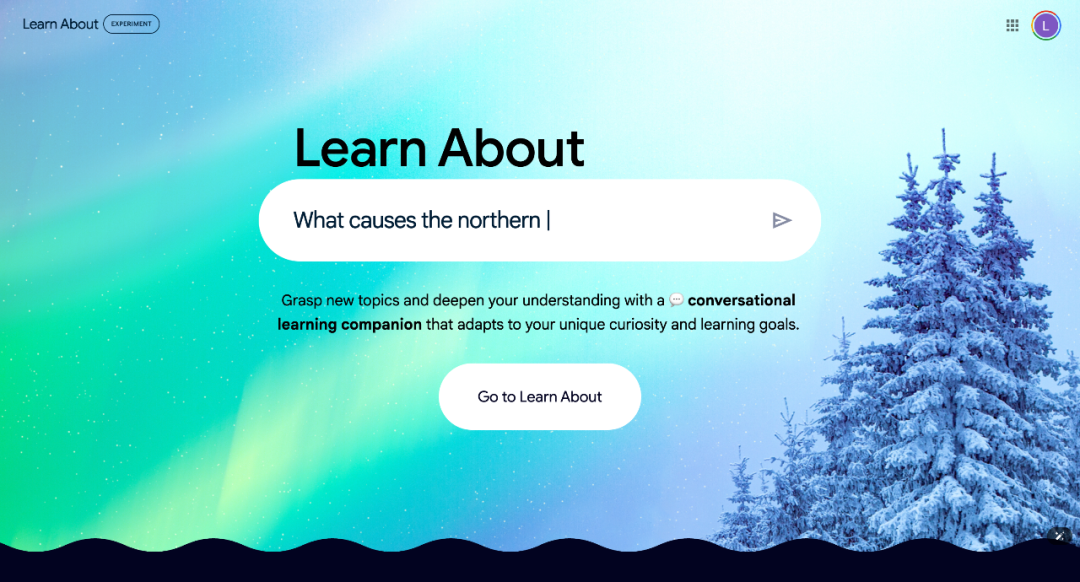
Learn About是一个由生成式AI驱动的对话式学习助手。
进入Learn About首页,会看到一个类似搜索引擎的页面,你可以像使用普通搜索一样在搜索框输入问题,比如“成年人也会有ADHD吗”,但得到的回答与传统搜索结果页大不相同。
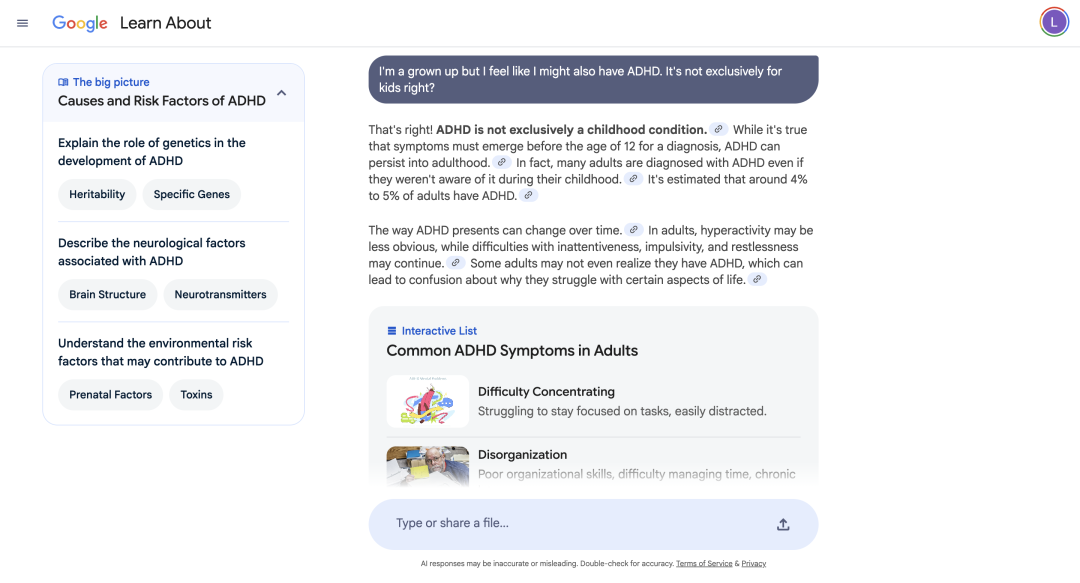
AI会根据你的提问生成结构化的内容框架,先简要回答你的核心问题,然后在下方补充相关主题、权威信源链接、你可能感兴趣的衍生问题,帮你逐步理清某个知识点,主打一个循序渐进,从入门到进阶。
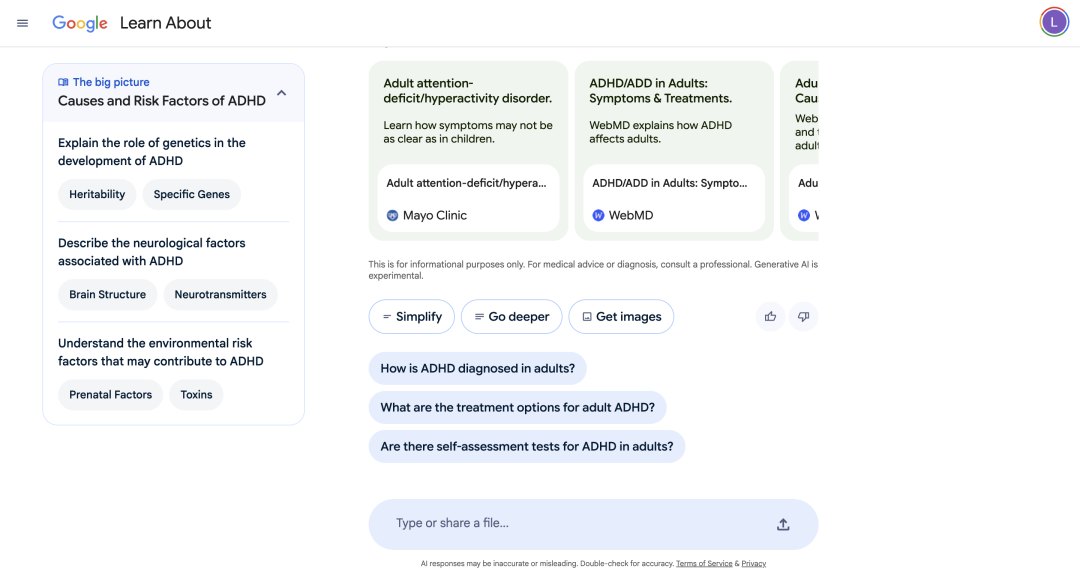
你还可以按需点击Simplify(简化)、Go deeper(深入)、Get images(获得图像)选项,获得更个性化的回答。
Simplify可以让原本术语较多或内容复杂的段落变得更口语化、更易懂;Go deeper适合已有一定基础,想进一步延伸和拓展,获得更深入的解释和更多细节;Get images则可以为当前主题匹配可视化材料,如结构图、流程图、插画等,帮助理解抽象概念或脑图联想。

Illuminate:AI播客工具
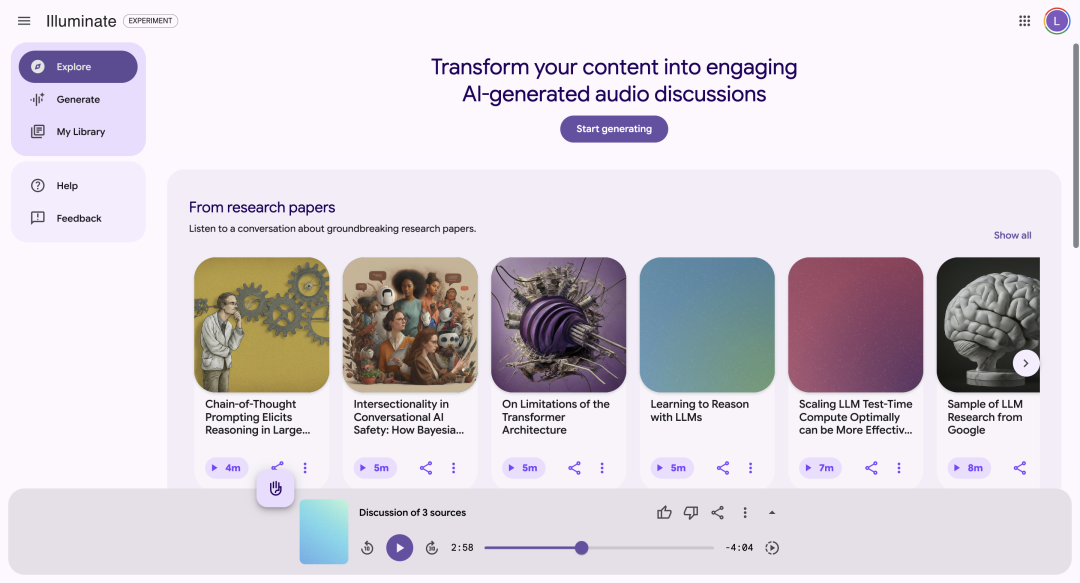
Illuminate跟NotebookLM有点像,可以把论文、书籍、URL等文本内容变成两个人讨论的音频,但不同的是,Illuminate可以设定对话风格。
Casual:对话风格轻松自然,由一位“随性好奇型”主持人与“活泼亲切型”嘉宾共同展开讨论,语气像朋友闲聊,结构更自由,适合科普、故事类文本。
Formal:更接近专业访谈,主持人保持客观冷静,嘉宾则是一位具备深度知识背景的“领域专家”。语言精炼有逻辑,强调结构性与深入分析,适合学术论文、政策研究等正式内容。
Guided:面向大众用户设计的中性选项,语气半专业,信息密度适中,适合需要一定解释但不过度学术化的文本,比如教育类文章、简化科普材料等。
Free Form(自由格式)不设定固定语气风格,用户可以自定义提示词、自由选择Host和Guest的音色。
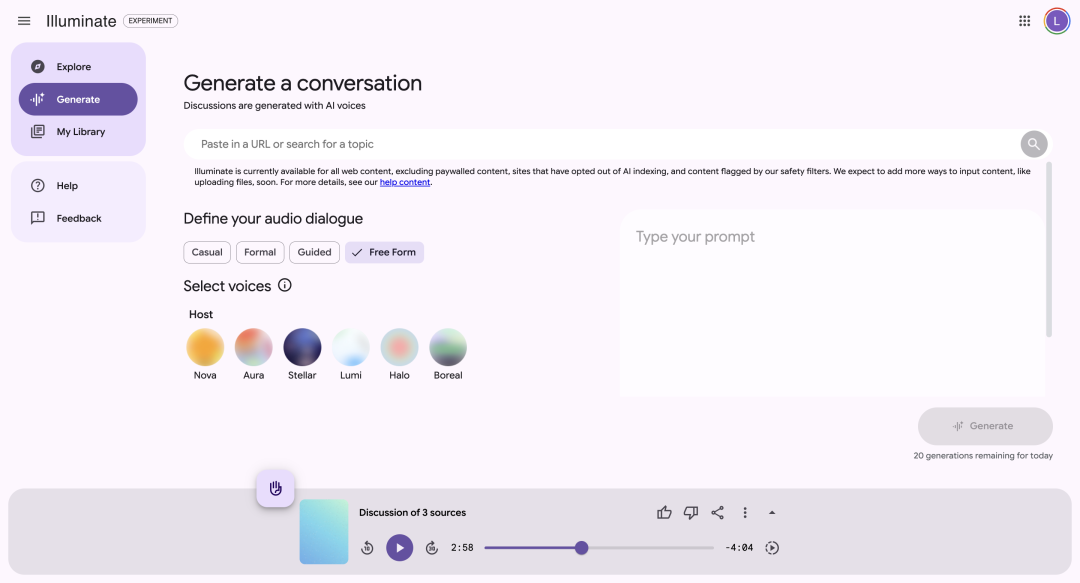
整体上,Illuminate和NotebookLM都适合想要快速了解内容要点,边听边学的用户。哪怕没时间读完整篇论文、整本书,也能听两个AI聊个大概。
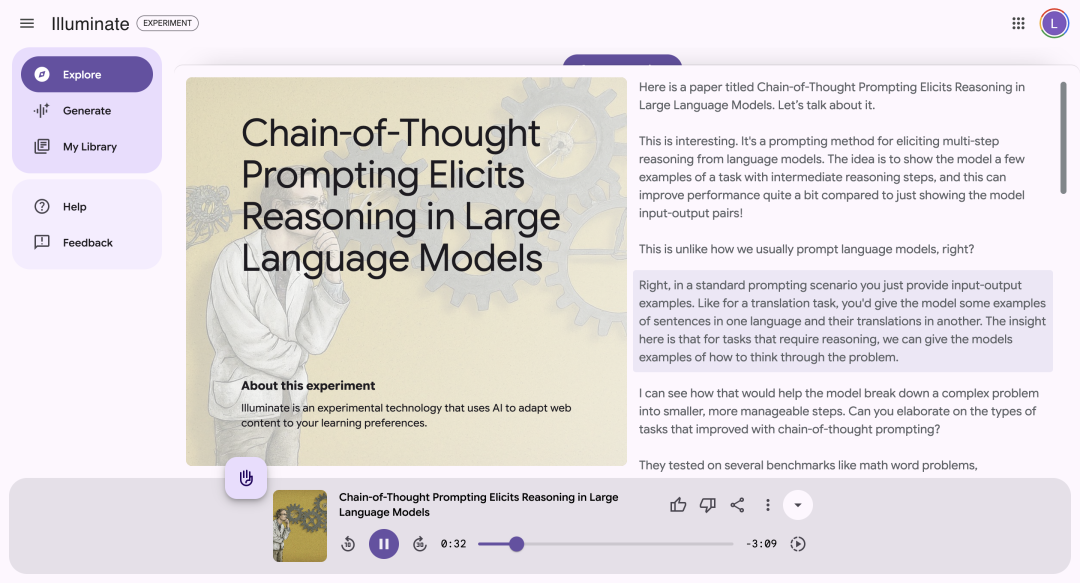
思维链提示法激发大语言模型推理能力
值得一提的是,Illuminate无法抓取有付费墙的网页内容、拒绝被AI索引的网站,以及被安全过滤器标记的内容。官方表示会很快加入更多输入内容的方式,比如上传文件。

Stitch:AI设计工具
一句话,生成一个产品界面。
Stitch是一个基于文本指令的AI界面生成工具,你只需要描述自己想要的产品设计,AI就能生成对应的界面草图,包括页面结构、布局风格,支持多轮修改。
比如让它生成一个“那不勒斯披萨课程”的报名落地页,包括封面图、标题文案、课程内容介绍、报名按钮和用户评价区:
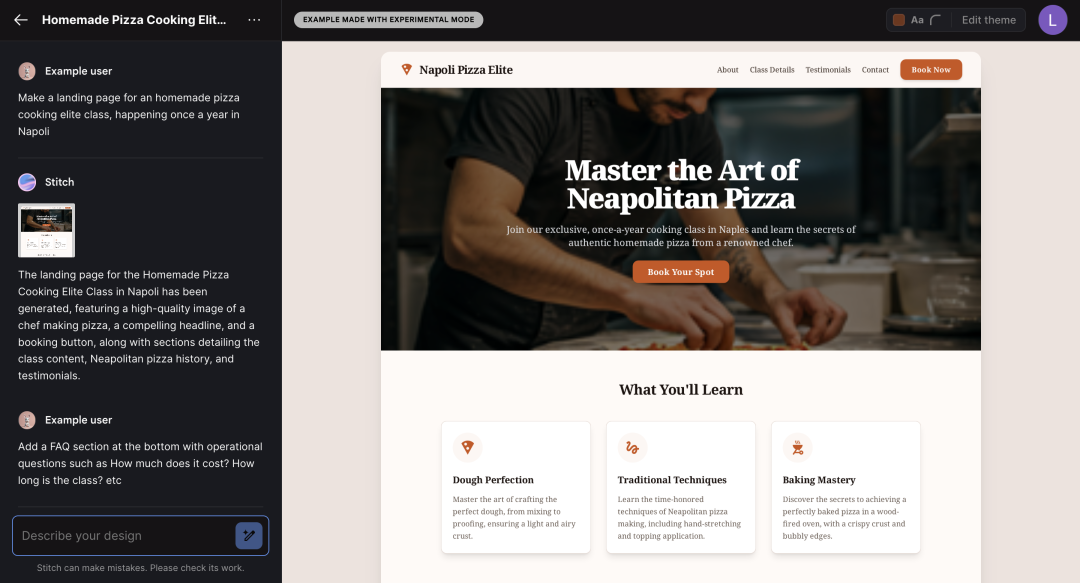
让它做一个带有语义识别能力的个人图像库,Stitch生成了一个包含侧边栏分类、图片浏览区、详细信息查看面板的完整UI:
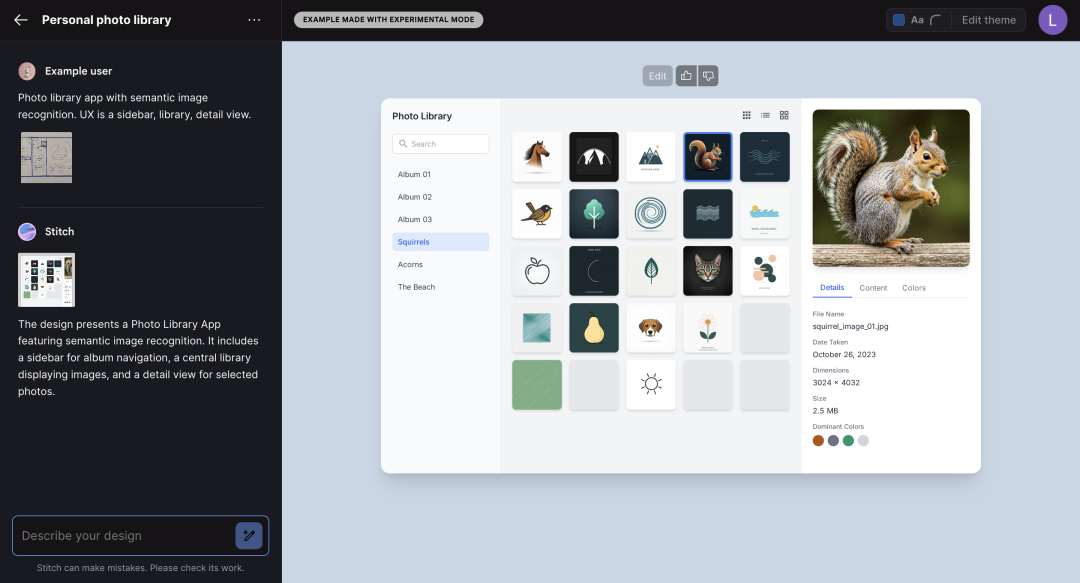
让它制作一个“室内植物养护仪表盘”,包括浇水计划、阳光需求、施肥提醒和植物列表的控制面板:
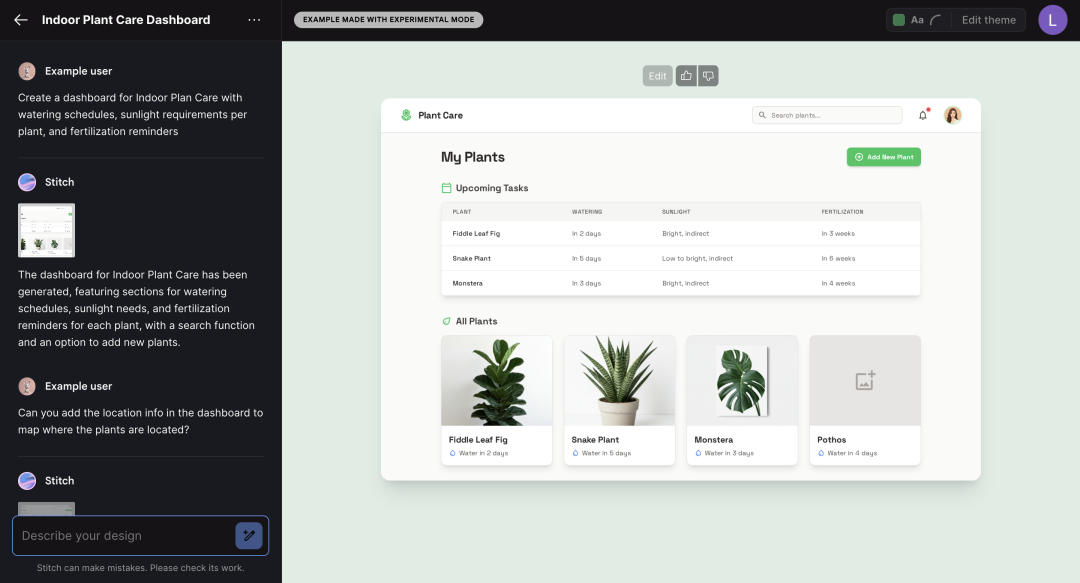
再比如让它做一个桌游俱乐部活动管理App,需要包括事件添加页面、日历视图、游戏浏览页、历史记录页在内的完整多页设计原型:

不过,目前Stitch的设计产出仍然是UI草图层级的视觉稿,并不能实现交互,所以更适合用来做创意验证和内部Demo讨论。
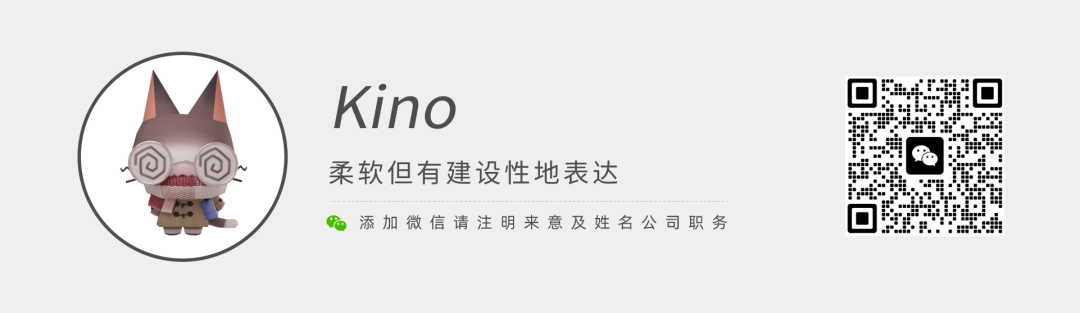
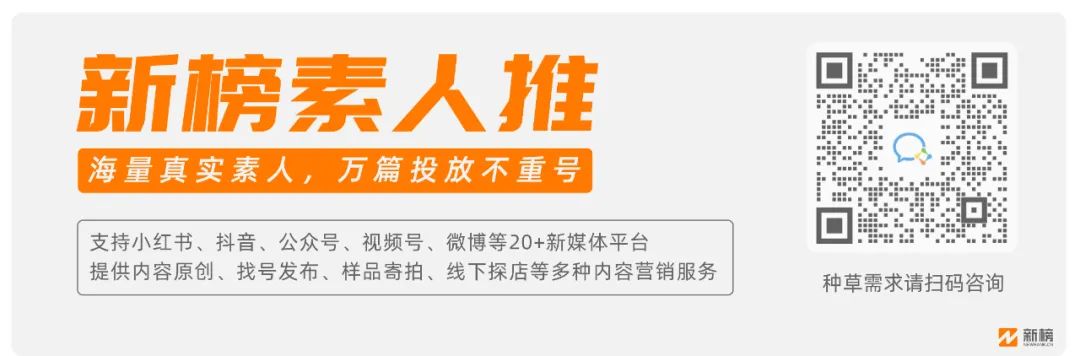
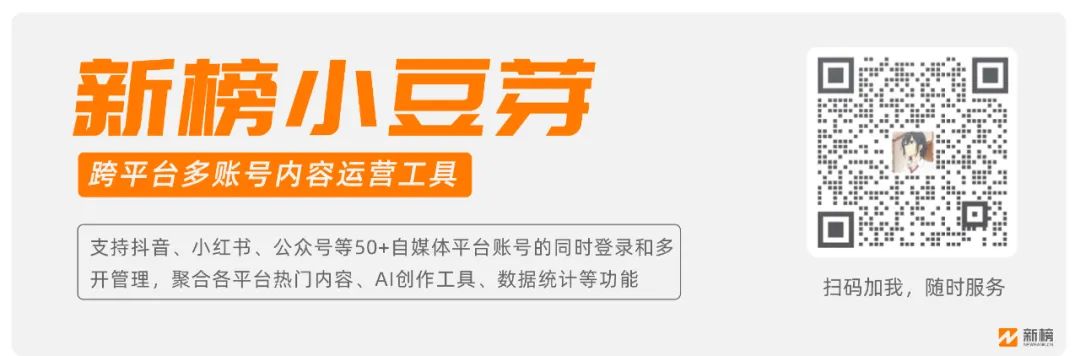
「
(文:AI新榜)